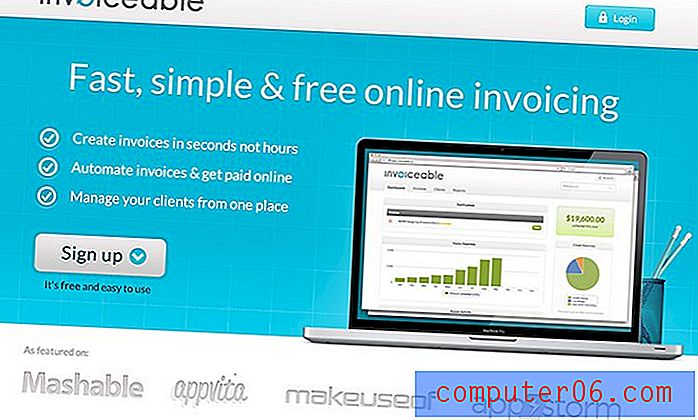Zmień lokalizację pliku Autoodzyskiwania w programie Word 2010
Jeśli używasz programów pakietu Microsoft Office od dłuższego czasu, wiesz, że mogą wystąpić pewne sytuacje, takie jak przerwa w dostawie prądu lub awaria programu, które mogą spowodować utratę niezapisanej pracy. Ryzyko to można zmniejszyć, korzystając z funkcji Autoodzyskiwania w programie Word 2010, która automatycznie zapisuje dokumenty w wybranym przez Ciebie odstępie czasu. Domyślna lokalizacja tych zapisanych plików znajduje się w folderze User / AppDate / Roaming / Microsoft / Word, ale jeśli zachowasz ustawienia ukrytego folderu w systemie Windows 7, trudno będzie znaleźć ten folder. Na szczęście możesz zmienić lokalizację pliku AutoRecover na dowolne wybrane miejsce docelowe.
Wybierz lokalizację dla plików Word 2010 AutoSave
Jest to bardzo przydatna zmiana, jeśli nie chcesz wyświetlać ukrytych plików i folderów w systemie Windows 7. Jest tak, ponieważ domyślnie lokalizacja plików Autoodzyskiwania znajduje się w ukrytym folderze. Dlatego jeśli chciałbyś poszukać tych plików, a twoje foldery były nadal ukryte, nie byłbyś w stanie ich bardzo łatwo zlokalizować. Jeśli więc zdecydujesz się, aby pliki Autoodzyskiwania trafiły do folderu, który nie jest ukryty, problem nie wystąpi. Pamiętaj tylko, aby nie usunąć folderu, w którym chcesz zapisać te pliki, w przeciwnym razie możesz napotkać pewne problemy.
Krok 1: Otwórz Microsoft Word 2010.
Krok 2: Kliknij kartę Plik w lewym górnym rogu okna.
Krok 3: Kliknij Opcje u dołu kolumny po lewej stronie okna.

Krok 4: Kliknij kartę Zapisz po lewej stronie okna Opcje programu Word .
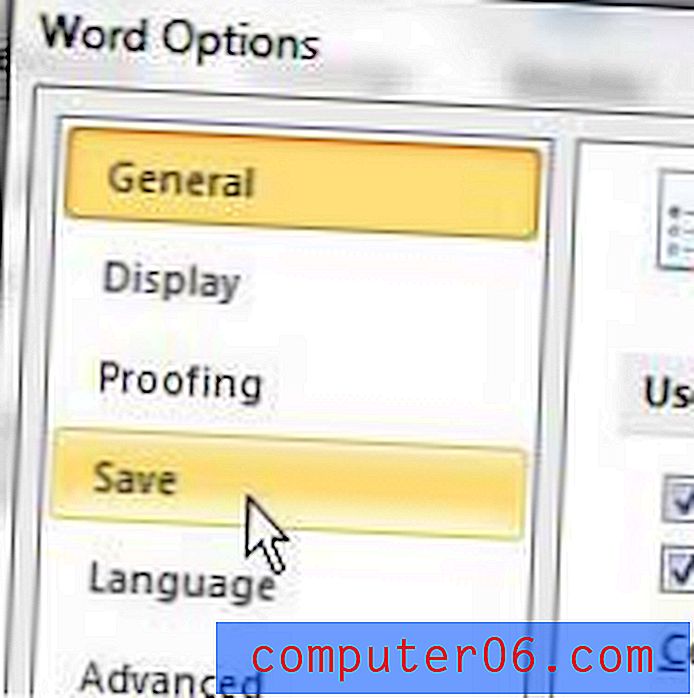
Krok 5: Kliknij przycisk Przeglądaj po prawej stronie lokalizacji pliku AutoRecover .
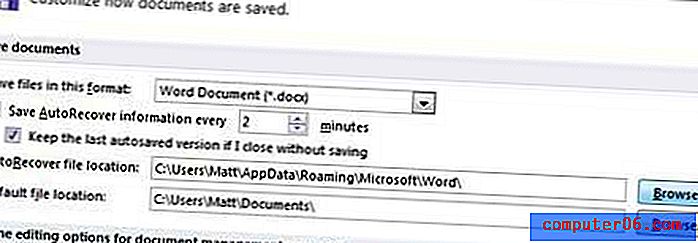
Krok 6: Wybierz folder na komputerze, w którym chcesz zapisać pliki AutoRecover, a następnie kliknij przycisk OK .
Krok 7: Kliknij przycisk OK w dolnej części okna Opcje programu Word, aby zastosować zmiany.
Zauważysz, że kiedy przejrzysz pliki AutoRecover, zostaną one faktycznie zapisane z rozszerzeniem ASD.
Czy często używasz komentarzy w programie Microsoft Word, czy zastanawiałeś się kiedyś, jak Twoje imię i nazwisko zostanie dołączone do tworzonych dokumentów Word? Możesz wybrać nazwę i inicjały używane przez program Microsoft Word podczas stosowania informacji o autorze do tworzonych lub komentowanych dokumentów.
Jeśli zastanawiasz się nad zakupem nowego laptopa i interesuje Cię popularna kategoria komputerów zwanych „ultrabookami”, zapoznaj się z naszą recenzją Sony VAIO T Series SVT13112FXS. To imponujący komputer z dobrymi funkcjami wydajności i imponującą żywotnością baterii.